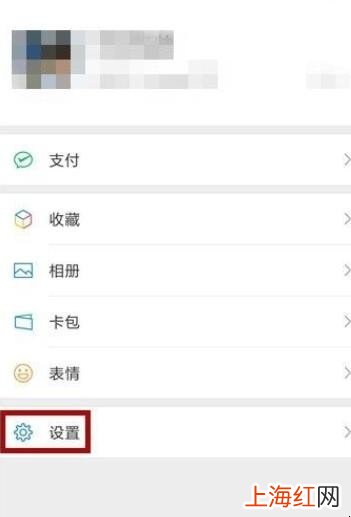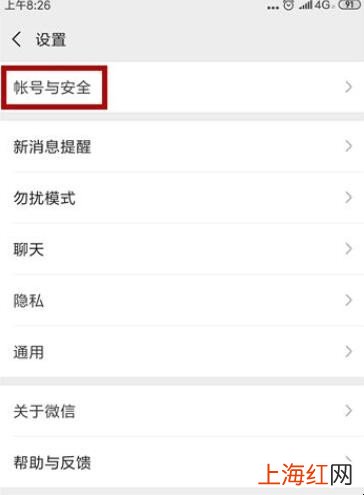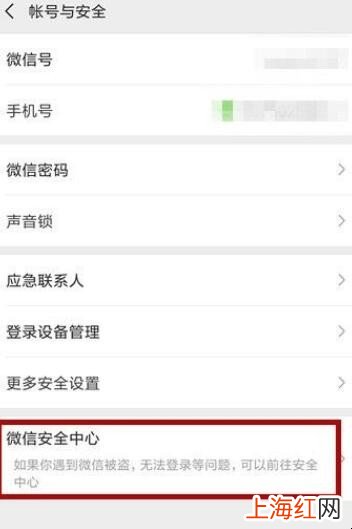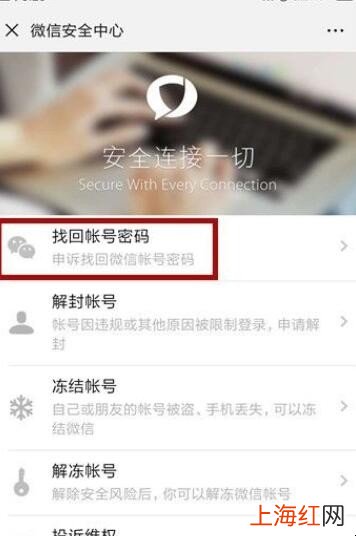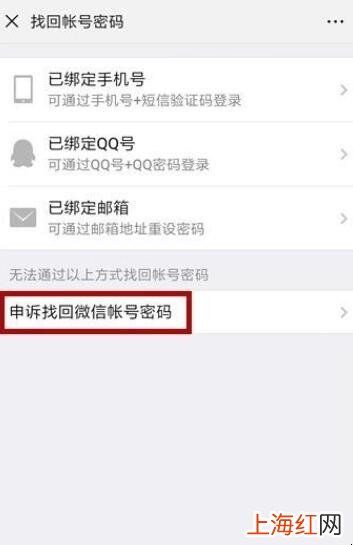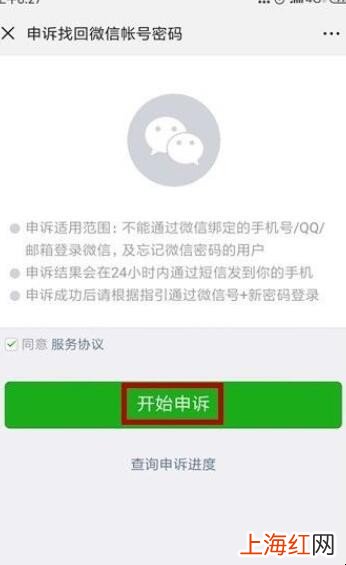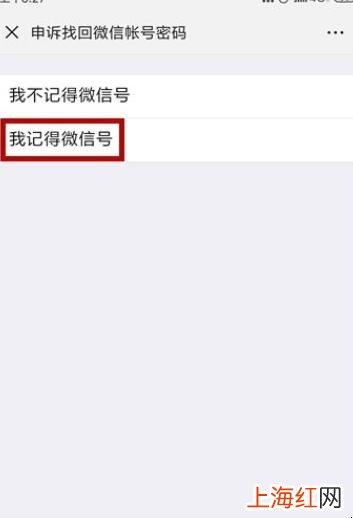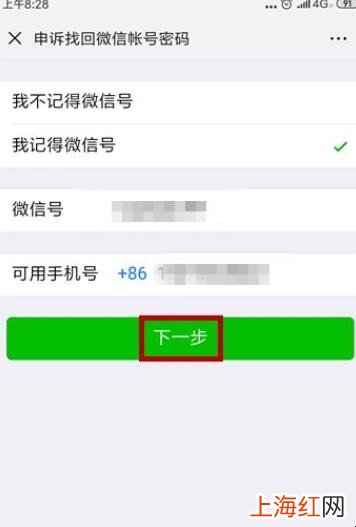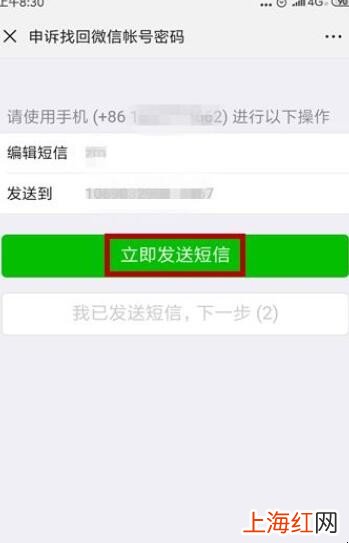平时使用微信时基本都是使用手机号码登陆的,但有时候我们会想要解除绑定手机号码,这和更换手机号码是不一样的,那么微信怎么解绑手机号呢?
1、需要记住自己的微信号,打开微信后点击【我】--【设置】 。
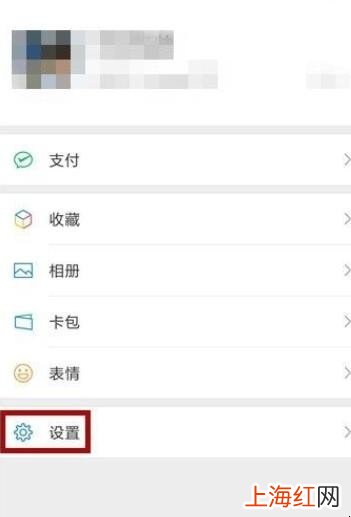
文章插图
微信怎么解绑手机号2、打开设置界面后点击打开其中的【账号与安全】选项 。
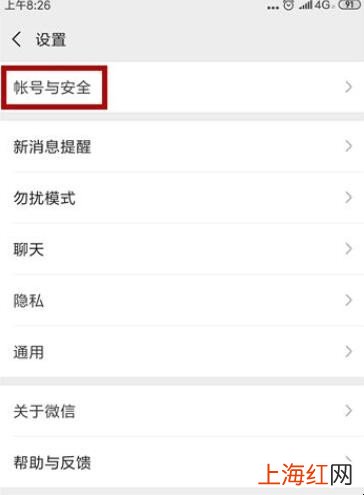
文章插图
微信怎么解绑手机号3、接下来需要点击打开其中的【微信安全中心】 。
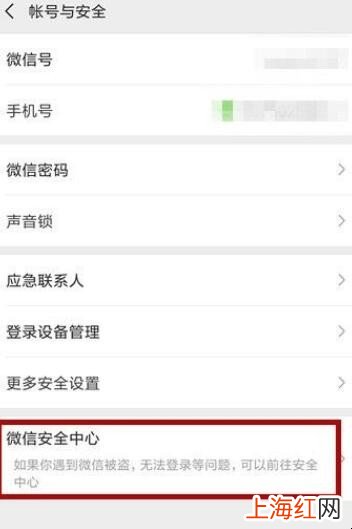
文章插图
微信怎么解绑手机号4、进入到安全中心设置里找到【找回账号密码】 。
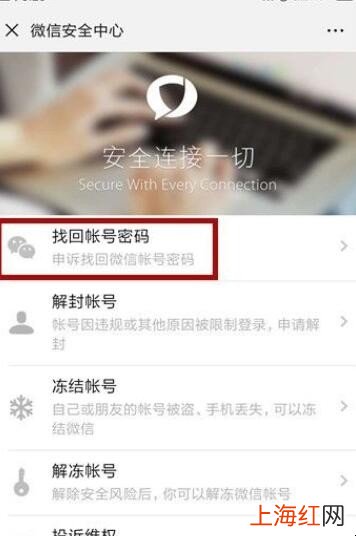
文章插图
微信怎么解绑手机号5、解绑手机的一个方式是使用微信号登陆,所以点击【申诉找回微信账号密码】 。
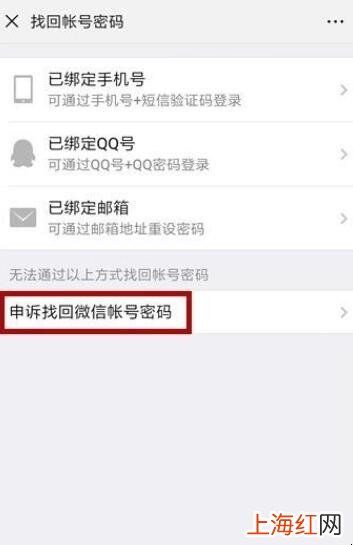
文章插图
微信怎么解绑手机号6、选择同意协议后点击【开始申诉】 。
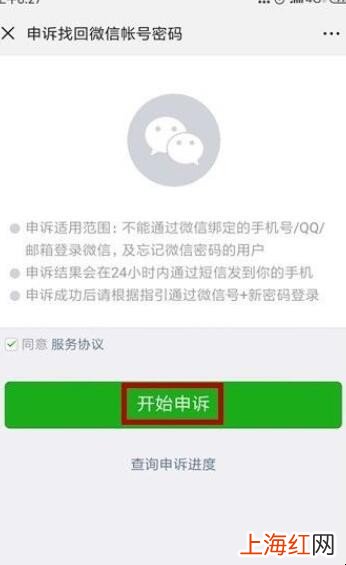
文章插图
微信怎么解绑手机号7、接下来需要点击【我记得微信号】 。
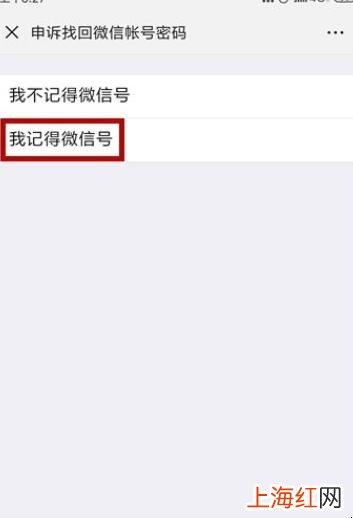
文章插图
微信怎么解绑手机号8、输入微信号以及任意的手机号(不需要原来的手机号),点击【下一步】 。
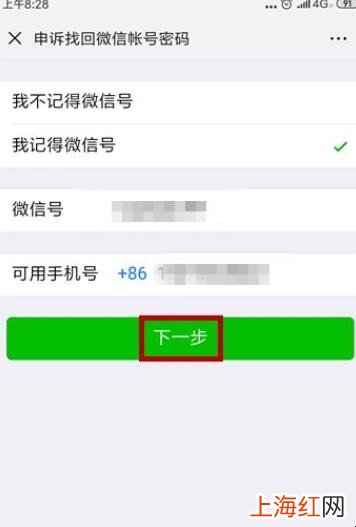
文章插图
微信怎么解绑手机号9、发送短信进行验证 , 这样申诉后就不需要使用手机号登陆了 , 直接用微信号登陆即可,从而解除绑定的手机号 。
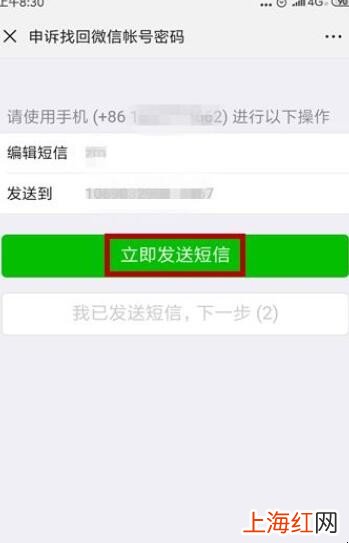
文章插图
微信怎么解绑手机号【微信怎么解绑手机号】以上就是给各位带来的关于微信怎么解绑手机号的全部内容了 。